№3
Если Руководитель на форме «Результаты поиска» нажимает кнопку «К проектам» то он возвращается на Главную форму Руководителя (Рисунок 31).
№4
Если Руководитель на форме «Результаты поиска» нажимает кнопку «Изменить критерии поиска» то он переходит на форму «Поиск по проектам» (Рисунок 22).
3.2.2.6 Прецедент «Просмотреть информацию о заказчике»
Предусловие
Руководитель находится на Главной форме Руководителя (Рисунок 31).
Главная последовательность
По нажатию кнопки «Заказчики» Главного меню Руководителя (Рисунок 32), Руководитель попадает на форму «Заказчики», информация на которую загружается из соответствующей базы данных (Рисунок 26).

Рисунок 32- Главное меню Руководителя
Затем Руководитель выбирает необходимого Заказчика и нажимает на ссылку с названием организации, и попадает на форму «Просмотр информации о Заказчике» (Рисунок 27).
Альтернативные последовательности
Отсутствуют.
3.2.2.7 Прецедент «Просмотреть информацию о Пользователе»
Предусловие
Руководитель находится на Главной форме Руководителя (Рисунок 31).
Главная последовательность
По нажатию кнопки «Пользователи» Главного меню Руководителя (Рисунок 32) Руководитель попадает на форму «Пользователи», информация на которую загружается из соответствующей базы данных (Рисунок 33).
Затем Руководитель выбирает необходимого пользователя и нажимает на ссылку с его логином, и попадает на форму «Просмотр информации о Пользователе» (Рисунок 34).
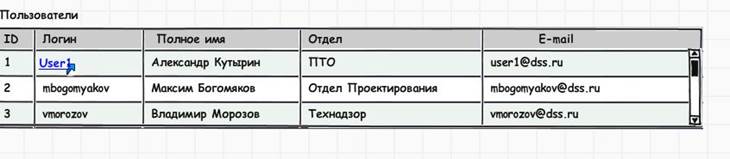
Рисунок 33 – Форма «Пользователи»

Рисунок 34 – Форма «Просмотр информации о Пользователе»
Альтернативные последовательности
Отсутствуют.
3.2.2.8 Прецедент «Изменить пароль»
Предусловие
Руководитель находится на Главной форме Руководителя (Рисунок 31).
Главная последовательность
По нажатию кнопки «Мой профиль» в Главном меню Руководителя (Рисунок 32), Руководитель переходит на форму «Мой профиль» (Рисунок 13), где он изменяет свой пароль.
После ввода нового пароля и его подтверждения, Руководитель нажимает кнопку «Готово» для сохранения своего нового пароля в соответствующей базе данных.
Альтернативные последовательности
№1
Если поля «Изменить пароль» и «Подтвердить пароль» пусты, или информация в них не совпадает, то Система сообщит об ошибке (Рисунок 14).
№2
Если Руководитель нажимает кнопку «Отмена», то попадает на Главную форму Руководителя (Рисунок 31).
3.2.3 Описание прецедентов Администратора
3.2.3.1 Прецедент «Авторизация»
Главная последовательность
На форме «Авторизация» (Рисунок 6) Администратор вводит свои логин и пароль, после чего нажимает кнопку «Вход», и переходит на Главную форму Администратора (Рисунок 35), где отображаются все пользователи системы, загружаемые из соответствующей базы данных.
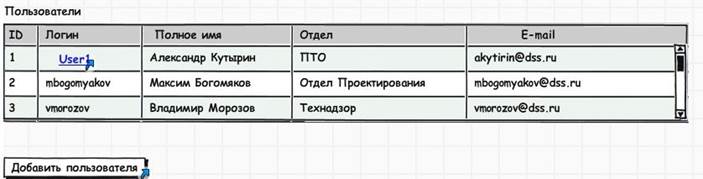
Рисунок 35 – Главная форма Администратора
Альтернативные последовательности
№1
Если данные введены неверно, то на форме появится уведомление о неверном логине и пароле, Система попросит повторить попытку (Рисунок 8).
3.2.3.2 Прецедент «Просмотреть информацию о Пользователе»
Предусловие
Администратор находится на Главной форме Администратора (Рисунок 35).
Главная последовательность
Администратор выбирает необходимого Пользователя и нажимает на ссылку с его логином, и попадает на форму «Просмотр информации о Пользователе» (Рисунок 36).

Рисунок 36 – Форма «Просмотр информации о Пользователе»
Альтернативные последовательности
Отсутствуют.
3.2.3.3 Прецедент «Редактирование информации о Пользователе»
Предусловие
Администратор находится на форме «Просмотр информации о Пользователе» (Рисунок 36).
Главная последовательность
Администратор нажимает кнопку «Редактировать» и попадает на форму «Редактирование информации о Пользователе» (Рисунок 37).
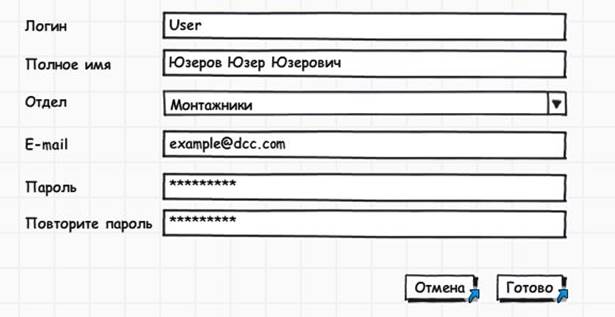
Рисунок 37 – Форма «Редактирование информации о Пользователе»
Затем Администратор редактирует необходимые поля и нажимает кнопку «Готово» для сохранения изменений информации о Пользователе в соответствующей базе, и попадает на Главную форму Администратора (Рисунок 35).
Уважаемый посетитель!
Чтобы распечатать файл, скачайте его (в формате Word).
Ссылка на скачивание - внизу страницы.